ジオフェンス GeoJSONでコースを作成

皆さんこんにちは。N-Sports tracking Labの渡邉です。
先日、HAWKCAST ジオフェンスの登録の仕方についてお伝えしました。(ブログ記事はこちら)
今日は「GeoJSON」を使ってジオフェンスで走行コースを作る方法をお伝えします。

↑上の画像の場合、地図上のオレンジの線が走行コースです。
geojson.ioを使ってコースを作成
スタート地点からクリック
おすすめは、geojson.ioです。地図上に走行コースをかきます。
スタート地点まで拡大します。
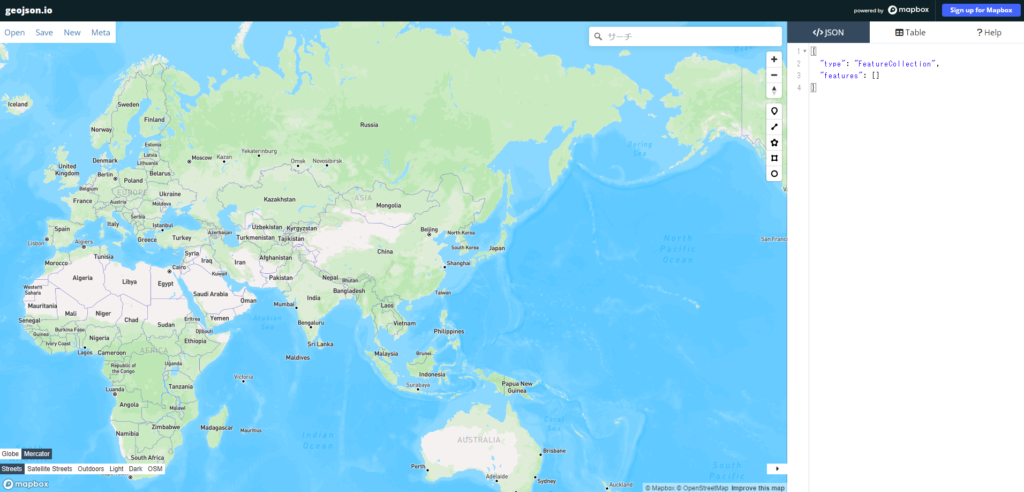
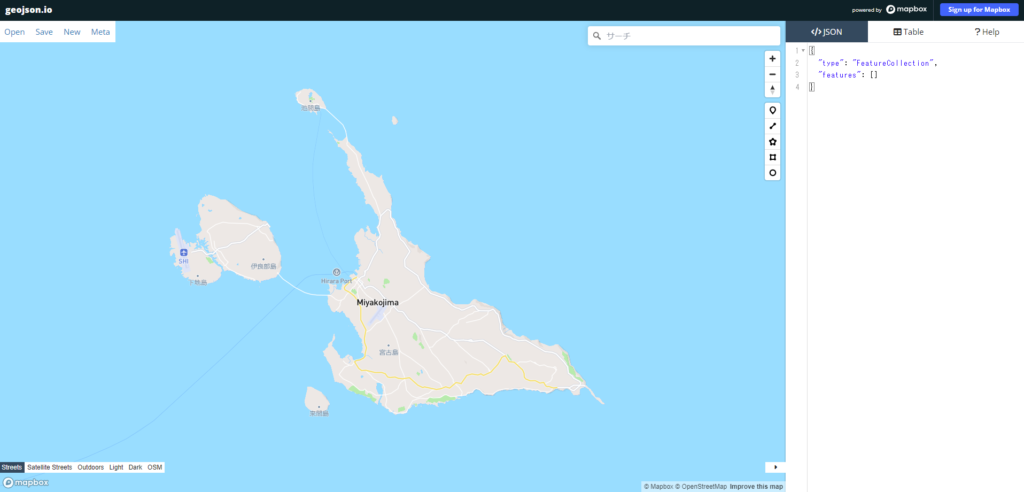
スタート地点からコースを作成します。
①まず、地図画面右側にあるラインのアイコンをクリックします。
②コースのスタート地点をクリックします。
③クリックしたところから直線が引かれるので、曲がるところは再度クリックをしてコースをひいていきます。
④ゴールまでクリックしながらコースを作成します。
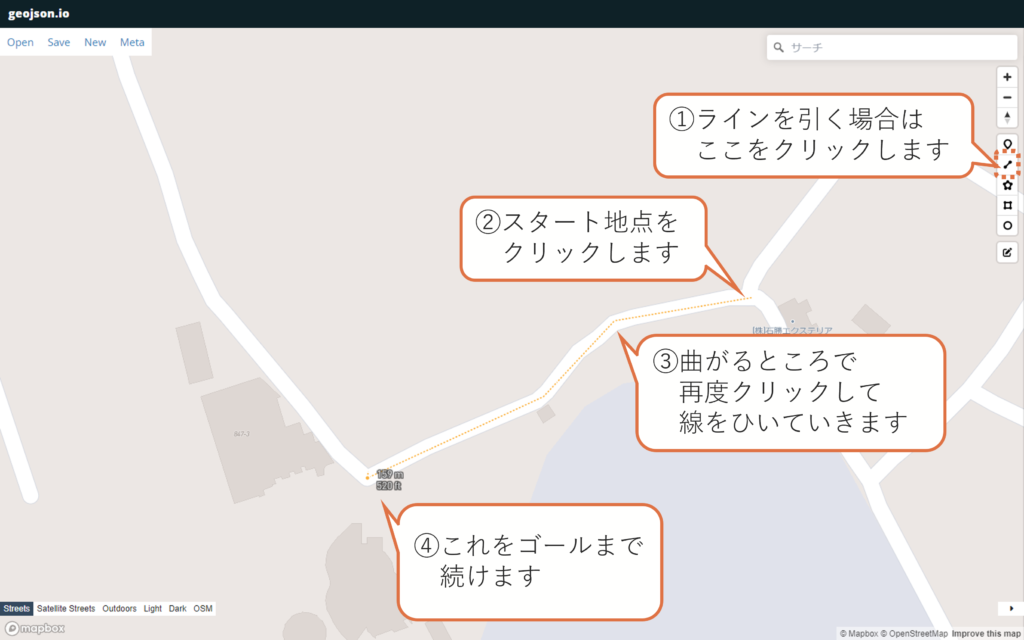
ゴールまで線を引き終わったら再度クリック
コースの作成が終わったらもう一度クリックすると、オレンジの線が黒の線になります。
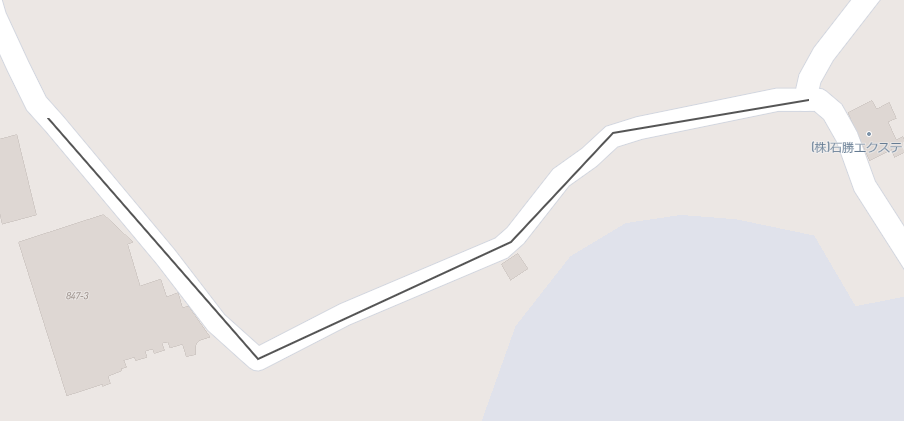
画面右側のコードをコピー
画面右側のコードをすべてコピーします。(このコードをHAWKCASTのジオフェンスに登録します。)
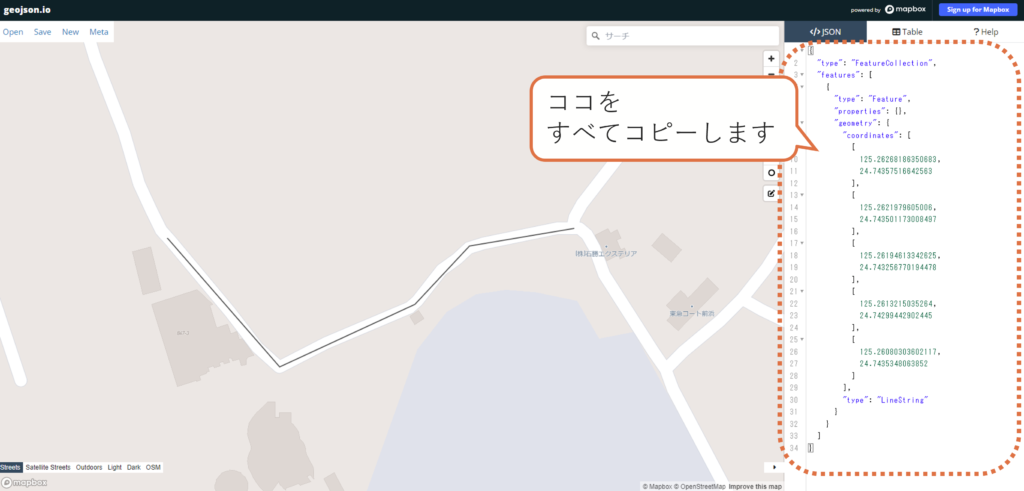
HAWKCASTのジオフェンスにコピーしたコードを登録
HAWKCASTのHome画面のジオフェンスをクリック
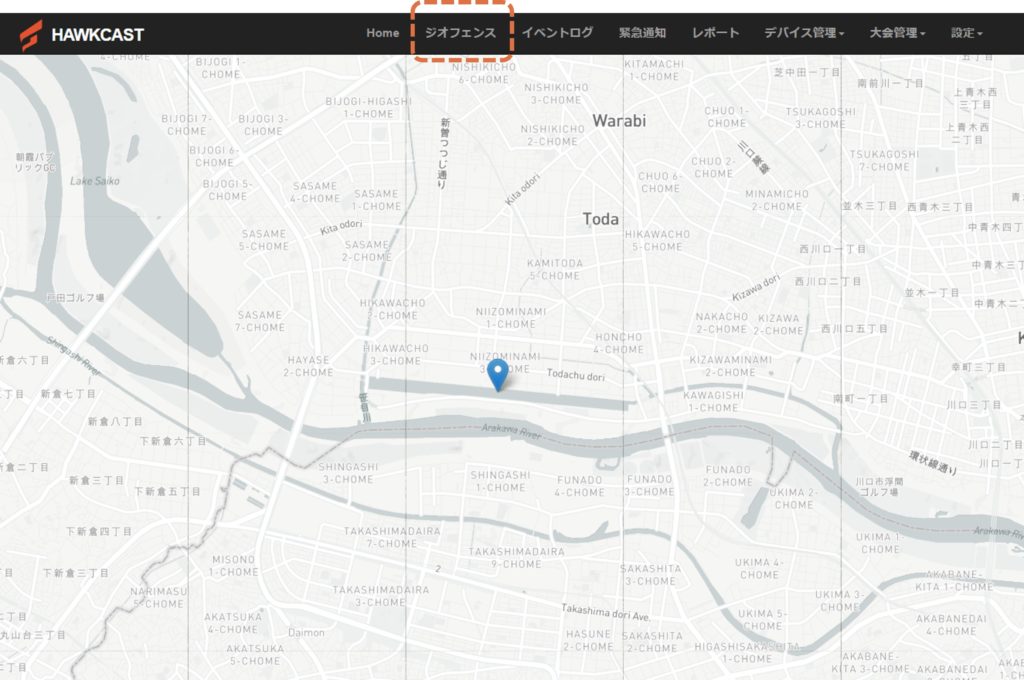
Geofence名を入力します。
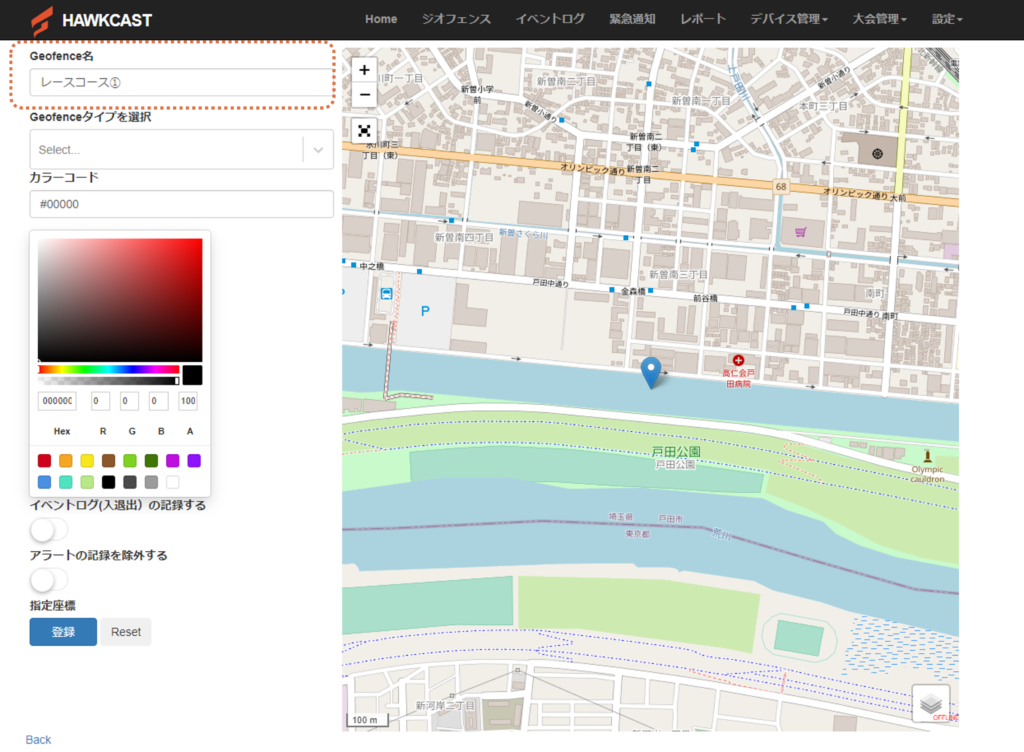
Geofenceタイプは「Geojson」を選択し、表示専用:Geojsonにgeojson.ioでコピーしたコードを貼り付け(ペースト)します。
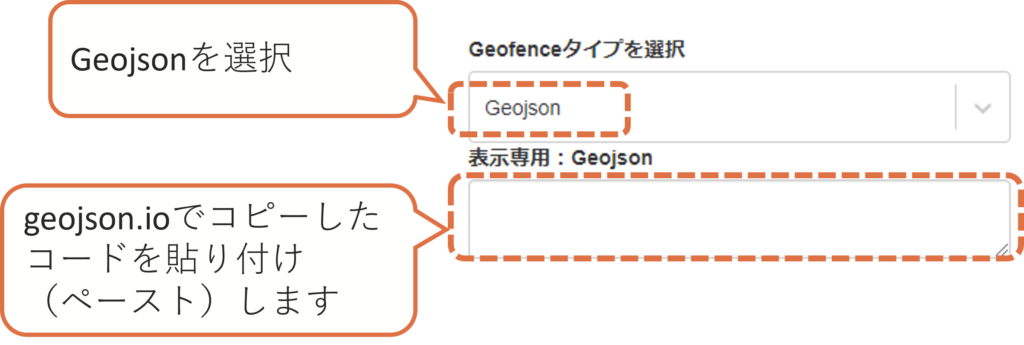
地図上に反映させるコースの色をカラーパレットから選択します。
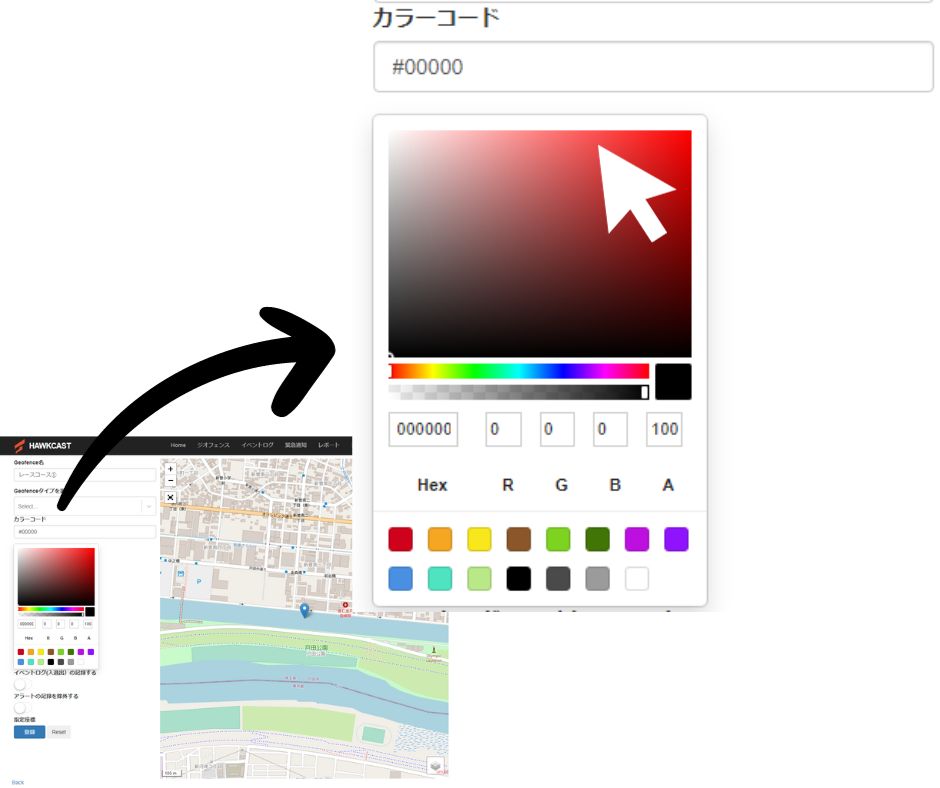
「登録」をクリックすると、HAWKCAST上にコースラインがひかれます。
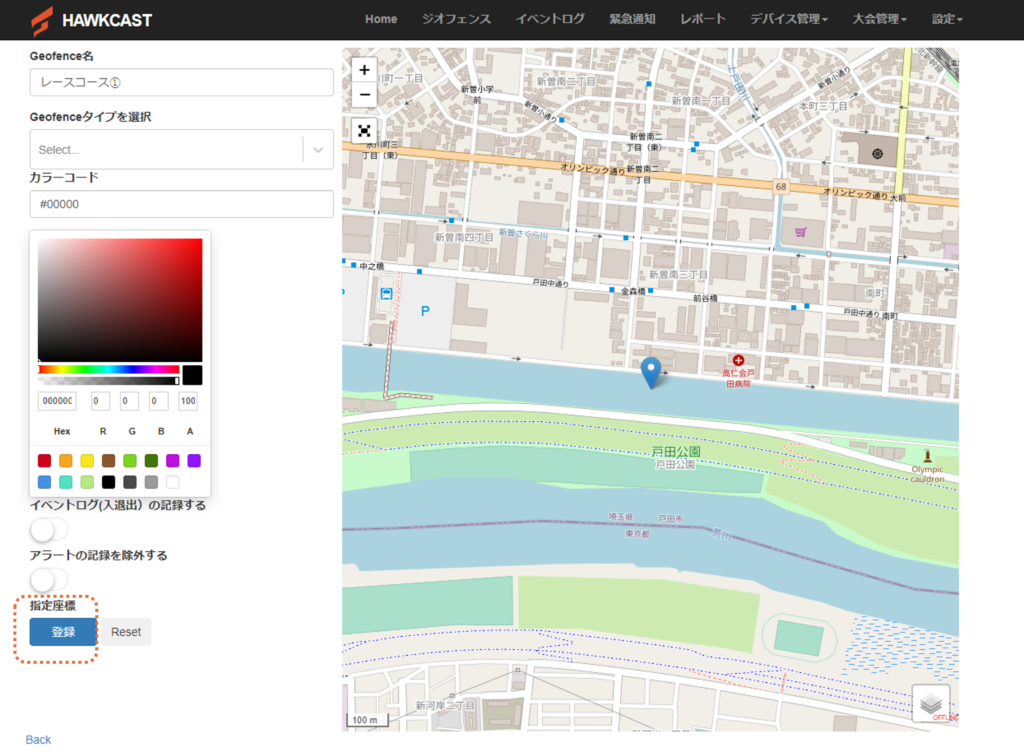
HAWKCASTのジオフェンスは、HAWKCASTに直接、円や多角形を描くこともできますし、GeoJSONを使用して、作成することも可能です。
是非試してみてください。ご不明な点は公式LINEよりお気軽にご相談ください。
HAWKCASTについては、ホームページよりご確認ください。

N-Sports tracking Lab合同会社 渡邉です。
静岡県出身、鎌倉市在住、趣味はバスケットボール観戦です。
iPadとApple Pencilでお客様の大会コースをかくことが好きです。
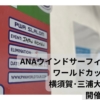
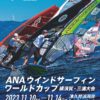





ディスカッション
コメント一覧
まだ、コメントがありません